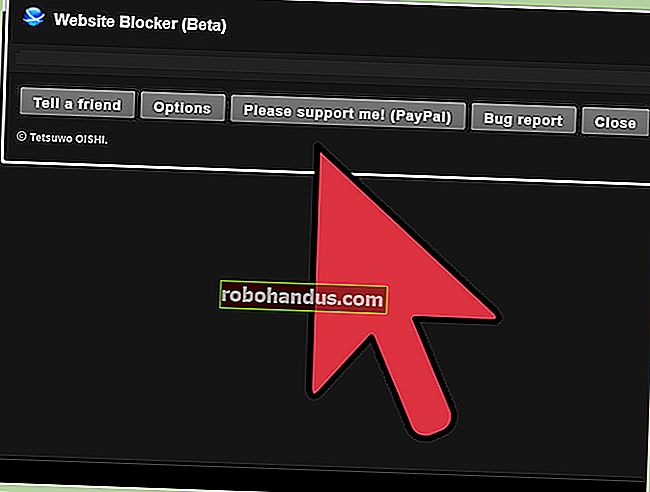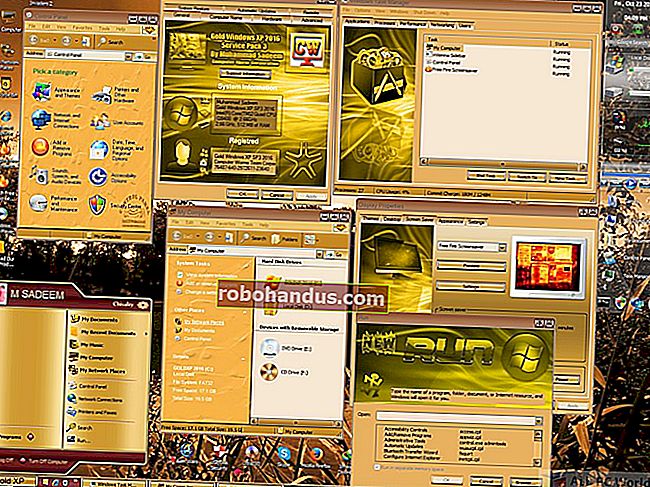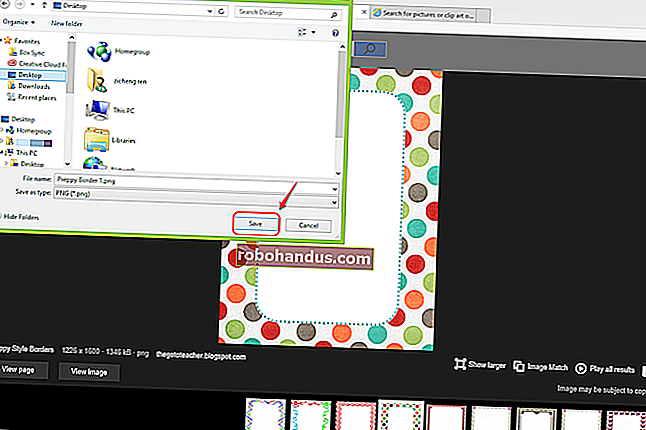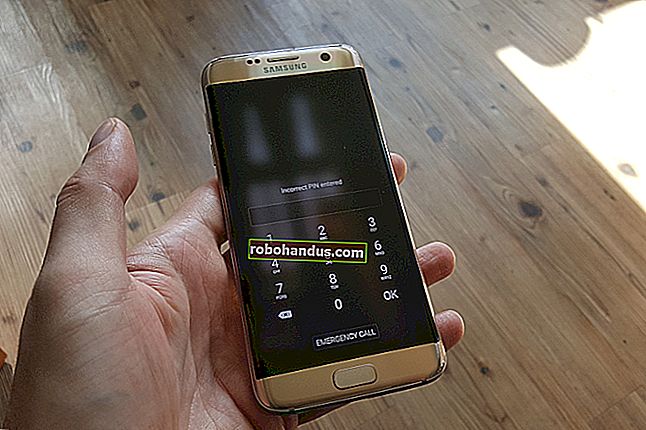PlayStation 4'ünüzde Yerel Video ve Müzik Dosyaları Nasıl Oynanır?

Roku ve Chromecast gibi, Sony'nin PlayStation 4'ü de bir USB sürücüsünden veya ağınızdaki başka bir bilgisayardan video ve müzik dosyalarını oynatabilir. PS4'ünüz siz oyun oynarken arka planda yerel müzik dosyalarını bile çalabilir.
Bu, Sony'nin PS4 piyasaya sürüldükten bir buçuk yıldan fazla bir süre sonra eklediği "Media Player" uygulaması sayesindedir. Bilgisayarlarınızdan başka birinden video akışı yapmak için artık kullanımı ücretsiz bir Plex uygulaması da var.
Desteklenen Dosya Türleri ve Codec'ler
İşte PlayStation'ın Media Player'ın doğrudan Sony'den anladığı farklı video ve ses codec bileşenlerinin bir listesi. PlayStation'ınızda bir medya dosyası oynatmak istiyorsanız, bu dosya formatlarında olması gerekir. Değilse, PlayStation'ınızda çalışmadan önce desteklenen bir kod haline dönüştürmeniz gerekir.
Müzik dosyaları MP3 veya AAC (M4A) formatlarında olabilir. Fotoğraflar JPEG, BMP veya PNG formatlarında olabilir. Video dosyaları aşağıdaki biçimlerden birinde olmalıdır:
MKV
- Görsel: H.264 / MPEG-4 AVC Yüksek Profil Seviyesi4.2
- Ses: MP3, AAC LC, AC-3 (Dolby Digital)
AVI
- Görsel: MPEG4 ASP, H.264 / MPEG-4 AVC Yüksek Profil Seviyesi4.2
- Ses: MP3, AAC LC, AC-3 (Dolby Digital)
MP4
- Görsel: H.264 / MPEG-4 AVC Yüksek Profil Seviyesi 4.2
- Ses: AAC LC, AC-3 (Dolby Digital)
MPEG-2 TS
- Görsel: H.264 / MPEG-4 AVC Yüksek Profil Seviye4.2, MPEG2
- Ses: MP2 (MPEG2 Ses Katmanı 2), AAC LC, AC-3 (Dolby Dijital)
- AVCHD: (.m2ts, .mts)
Bunlar en yaygın video dosyası türlerinden bazılarıdır, bu nedenle bunun için endişelenmenize gerek olmayabilir.
USB Sürücünüzde Doğru Dosya Sistemini Kullanın
İLGİLİ: FAT32, exFAT ve NTFS Arasındaki Fark Nedir?
Yani doğru dosyalara sahipsiniz - şimdi onları PlayStation'ınıza taşıma zamanı. Başlamak için bilgisayarınıza bir USB sürücü takın. PlayStation 4 NTFS okuyamadığından sürücü exFAT veya FAT32 dosya sistemiyle biçimlendirilmelidir. Sürücünüz NTFS dosya sistemiyle biçimlendirilmişse, onu PlayStation 4'e bağladıktan sonra bir hata göreceksiniz. Görünmeyecek veya kullanılamayacak.
Çift kontrol etmek için, Windows'ta sürücüyü sağ tıklayın ve "Biçimlendir" i seçin. Şu anda NTFS kullanıyorsa exFAT dosya sistemini kullanmak için biçimlendirin. Bu, o anda sürücüde bulunan tüm dosyaları siler, bu yüzden bunu yapmadan önce ilgilendiğiniz tüm dosyaları yedekleyin.

Medya Dosyalarınızı Klasörlere Yerleştirmelisiniz
Sony bundan hiçbir yerde bahsetmiyor, bu yüzden bu sorunu kendimiz çözdük. Yalnızca bir video dosyanız varsa ve onu USB sürücünüzün "kök" klasörüne atarsanız, PlayStation 4 onu görmez. Dosyalarınız sürücüdeki bir klasörün içinde bulunmalıdır, yoksa PS4'ünüz bunları kullanamaz.
PS4'ün bunları doğru bir şekilde algılaması için ses dosyalarının sürücüde "Müzik" adlı bir klasörde bulunması gerekir. Video dosyaları herhangi bir klasörde olabilir, ancak sürücünün kök dizininde değil, bir klasörde olmaları gerekir. Bunları "Videolar" adlı bir klasöre koyabilir veya farklı video türleri için ayrı klasörler oluşturabilirsiniz. Aynı şekilde, fotoğrafları görüntülemek istiyorsanız klasörlerde de saklanmalıdır, ancak herhangi bir klasör adı yeterli olacaktır.

PS4 Media Player'ı kullanın
İşiniz bittiğinde, USB sürücüsünü bilgisayarınızdan "güvenli bir şekilde kaldırabilir" ve PS4'ünüzdeki USB bağlantı noktalarından birine takabilirsiniz - ön tarafta genellikle kontrol cihazlarınızı şarj etmek için kullanılan birkaç tane vardır. PS4 Media Player uygulamasını başlatın ve USB sürücünüz bir seçenek olarak görünecektir.
Ana ekrandaki simge şeridi olan PS4'ün "içerik alanında" PS4'ün "Media Player" uygulama simgesini göreceksiniz. Kontrol cihazınızla seçin ve başlatın. Medya oynatıcı uygulamasını henüz yüklemediyseniz, simge yine de burada görünecektir, ancak sizi önce uygulamayı ücretsiz olarak indirebileceğiniz PlayStation Store'a götürür.

USB sürücünüzü seçin, oynatmak istediğiniz müzik veya videolara göz atın ve oynatmayı kontrol etmek için kumanda üzerindeki düğmeleri kullanın.
Bir video oynatırken, geri sarmak ve ileri sarmak için L2 ve R2 omuz düğmelerine basabilirsiniz. Bir kayıttan yürütme kontrol panelini açmak için "Seçenekler" düğmesine basın ve dosya hakkındaki bilgileri görüntülemek için üçgen düğmeye basın.
Müzik çalarken, hızlı medya oynatıcı kontrollerine erişmek için oyun sırasında PlayStation düğmesini basılı tutarak şarkıları hızla atlamanıza ve oynatmayı duraklatmanıza olanak tanır.

Alternatif olarak: Bir DLNA veya Plex Sunucusu kullanın
USB sürücülerini doğrudan PS4'ünüze bağlamak ve medya dosyalarını bu şekilde ileri geri taşımak istemiyorsanız, bir DLNA sunucusundan PlayStation 4'ünüze video ve müzik aktarabilirsiniz. PS4 Media Player uygulaması, uyumlu DLNA sunucularını algılar. ev ağınız ve bunları açtığınızda bağlı tüm USB cihazlarının yanında seçenek olarak sunun
Bu rotaya gitmek istiyorsanız, bir DLNA medya sunucusu kurmak için kılavuzumuzu kullanın. Bununla birlikte, ağ üzerinden akışa bakıyorsanız, Plex, bakmak isteyebileceğiniz daha tam özellikli bir çözümdür. Plex kısa süre önce PlayStation 4'te "Plex Pass" aboneliği olmadan ücretsiz olarak kullanılabilir hale geldi.
İLGİLİ: Bilgisayarınızı DLNA Medya Sunucusuna Nasıl Çevirirsiniz?
PlayStation 4 ayrıca Netflix, Hulu, YouTube, Amazon ve diğer hizmetlerden akış için uygulamalar sunar, ancak bazen yalnızca bazı yerel medya dosyalarını oynatmanız gerekir. Sony'nin bu seçeneği eklemesi bir buçuk yıldan fazla sürdü, ancak şimdi burada, bundan yararlanmanın tadını çıkarın.
İmaj Kredisi: Flickr'da Leon Terra, Flickr'da PlayStation Europe, Flickr'da PlayStation Europe